A los navegadores les gusta ser útiles. Saben que, en un PC, son tu principal vía de comunicación con Internet: con ellos puedes acceder a tus páginas de noticias predilectas, puedes comprar online, acceder a tus redes sociales y un sinfín de cosas más.
Precisamente por ese deseo de resultarte útiles en tu día a día se ofrecen a guardar tus contraseñas, para que no tengas que recordarlas. Por eso mismo, cada vez que inicies sesión en una web e introduzcas la contraseña el navegador te preguntará si debe recordarla o no. Este comportamiento puede ser algo molesto, así que te mostraremos cómo deshabilitarlo.
Antes de continuar, vale la pena comentar que si lo que estás buscando es una forma de tener tus contraseñas guardadas y en un lugar fácilmente accesible, entonces puedes probar con gestores de contraseñas, pero tampoco son infalibles.
Google Chrome
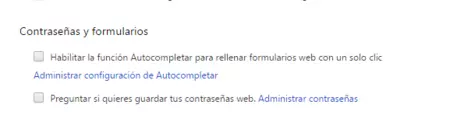
Para evitar que Chrome te pregunte si debe guardar tus contraseñas, ve al menú de configuración a través del botón que hay en la parte superior derecha de la pantalla y, una vez allí, haz clic en _Mostrar configuración avanzada_. Una vez allí, desplaza la pantalla hacia abajo hasta la sección _Contraseñas y formularios_.
Cuando la hayas localizado, desmarca la opción _Preguntar si quieres guardar tus contraseñas web_.
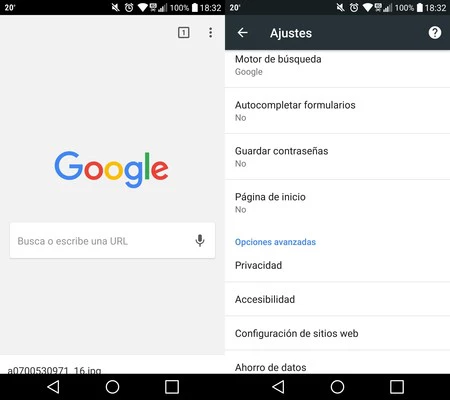
En la versión móvil de Chrome, ve al menú de opciones y a _Ajustes_. Allí verás la opción _Guardar contraseñas_. Si está en _Sí_, pulsa sobre ella para desactivarla.
Mozilla Firefox

Si utilizas Firefox y tampoco quieres que el navegador recuerde tus contraseñas o te pregunte si debe hacerlo, entonces ve al menú de la parte superior derecha de la pantalla y selecciona _Opciones_. Se abrirá una nueva pestaña con toda la configuración de Firefox distribuida en varios apartados. El que nos interesa es _Seguridad_.
Pulsamos en él y, donde dice _Inicios de sesión_, desmarcamos _Recordar credenciales de sitios_.
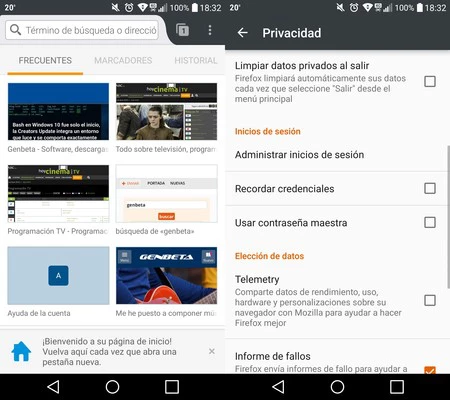
En la versión móvil de Firefox, ve al menú del navegador y selecciona _Configuración_. Allí entra en _Privacidad_ y haz scroll hasta que veas el apartado _Inicios de sesión_. Allí desactiva _Recordar credenciales_.
Vivaldi
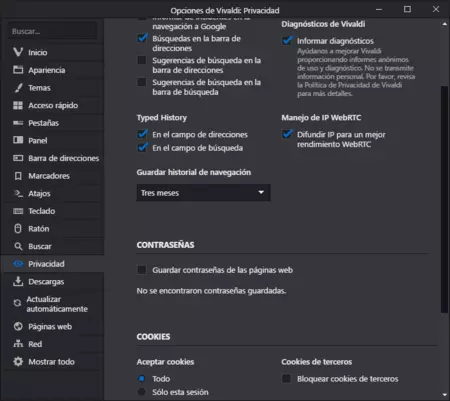
Si por el contrario eres usuario de Vivaldi, ves a la parte inferior izquierda de la pantalla y pulsa el botón para mostrar el panel lateral. Cuando se abra, haz clic en la rueda dentada para mostrar las opciones. Aparecerá una nueva ventana con todas las opciones de configuración de Vivaldi distribuidas en apartados. En este caso, acudimos a _Privacidad_.
Hacemos scroll por la pantalla hasta que veamos la opción _Contraseñas_. Allí desmarcamos _Guardar contraseñas de páginas web_.
Opera
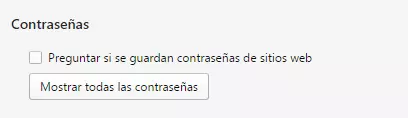
Para desactivar el guardado de contraseñas en Opera, escirbe opera://settings en la barra de navegación. En la pestaña que tengas activa se abrirán los ajustes. A nosotros nos interesa la sección _Privacidad y seguridad_.
Pulsamos sobre ella y buscamos el apartado _Contraseñas_. Ahí desmarcamos la opción _Preguntar si se guardan contraseñas de sitios web_. Curiosamente, en la versión móvil no hemos encontrado cómo desactivar el guardado de contraseñas, sólo su eliminación al borrar los datos de navegación.
Microsoft Edge
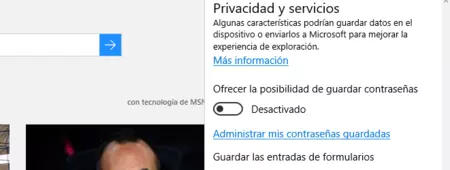
Si usas Microsoft Edge como tu navegador diario, ve al menú de la parte superior derecha de la pantalla. Haz scroll hacia abajo hasta que veas el botón _Ver configuración avanzada_. Púlsalo para mostrar el resto de los ajustes.
Cuando se abran, vuelve a hacer scroll hacia abajo hasta mostrar _Ofrecer la posibilidad de guardar contraseñas_. Cambia su estado a desactivado pulsando encima del botón.
En Genbeta | Extensiones de Chrome para ayudarte a gestionar tus extensiones de Chrome



